Коригирайте кода за грешка на Microsoft Teams CAA5004B – TechCult
Miscellanea / / April 20, 2023
Ако сте потребител на Microsoft Teams, може да сте попаднали на кода за грешка CAA5004B. Ако ти са разочаровани с тази грешка и не можете да влезете в приложението, тогава не се притеснявайте! В това ръководство ще научите какво представлява кодът за грешка на Microsoft Teams CAA5004B и как да коригирате тази грешка.

Съдържание
Как да коригирате код на грешка на Microsoft Teams CAA5004B
Получавате ли код за грешка CAA5004B в Teams, докато се опитвате да влезете? Прочетете тази статия, за да знаете решенията за отстраняване на този проблем.
Бърз отговор
Опитайте да актуализирате приложението Microsoft Teams. Стартирайте приложението Teams, щракнете върху профилна снимка, след което изберете Провери за актуализации опция.
Какво причинява код на грешка на Microsoft Teams CAA5004B?
Различни причини могат да задействат кода на грешка CAA5004B в Microsoft Teams. Тези причини са свързани главно с вашето устройство или самото приложение. Нека да разгледаме възможните причини зад този код на грешка по-долу:
- Проблеми с вграденото съвременно удостоверяване на приложението.
- Проблеми със синхронизирането на акаунти в Windows.
- Използване на VPN и прокси.
- Множество активни сесии на приложението Teams.
- Натрупани кеш файлове на приложението MS Teams.
- Повредени файлове на приложението.
Какво представлява кодът на грешка CAA5004B в Teams?
Кодът на грешка CAA5004B е известен също като грешка 80070520. Обикновено се случва, когато потребителят се опита Впиши се към Microsoft Teams на компютър с Windows 10/11 или други устройства. Кодът за грешка се появява на екрана на устройството при стартиране на приложението. Тази грешка в Microsoft Teams означава, че приложението е срещнало неочакван проблем и не може да завърши процеса на влизане. В случай на проблем, свързан със сървъра, проблемът отшумява в рамките на няколко минути. В други случаи можете да опитате методите по-долу в документа.
Вместо това проблемът при влизане в Microsoft Teams е често срещано явление. В случай на код на грешка CAA5004B или 80070520, има някои методи за отстраняване на неизправности, които можете да изпробвате на вашия компютър с Windows. Можете да изпробвате техниките по-долу наведнъж и да проверите дали решават проблема.
Метод 1: Променете паролата на Microsoft Teams
Ако не можете да влезете и да получите достъп до Microsoft Teams на вашия компютър, тогава можете да опитате да промените паролата на организацията, за да се отървете от кода за грешка на Microsoft Teams 80070520. Промяната на паролата ще ви помогне да добавите акаунта си като оторизиран в базата данни на MS Teams. За да промените паролата си в MS Teams, следвайте стъпките по-долу:
1. Отворете браузъра по ваш избор и отидете на уебсайт на Microsoft да се Впиши се.

2. Сега, Впиши се използвайки вашите идентификационни данни в платформата.
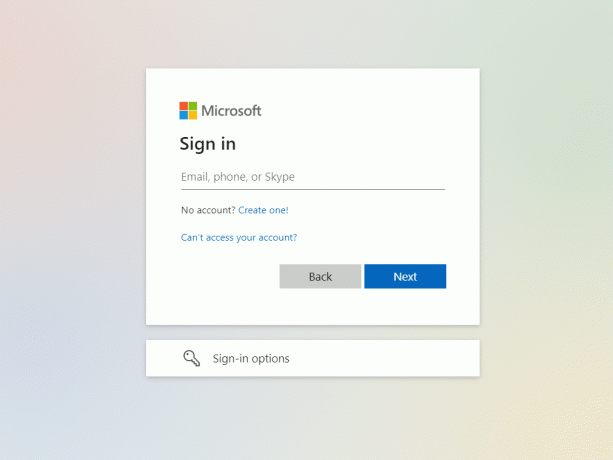
3. След това от лентата за навигация щракнете върху Информация за сигурността и изпратете паролата си отново.

4. След това отидете на Парола и щракнете върху Промяна на моята парола.
5. Сега въведете своя Настояща парола и добавете a нова.
6. Накрая кликнете върху Запазване.
Прочетете също:Коригирайте грешката на Teams caa7000a в Windows 10
Метод 2: Свържете отново MS Teams акаунт в Windows
Грешка на работния плот на Teams CAA5004B също може да ви затрудни, ако MS Teams не е включен в Windows Account Manager. MS Teams може да сметне вашия акаунт за неоторизиран опит за влизане, ако няма информация за синхронизиране на подробностите за вашия акаунт от мениджъра на акаунти в Windows. Следователно, за да коригирате този проблем, можете да опитате да свържете отново своя акаунт в MS Teams с помощта на стъпките по-долу:
1. Отворете Настройки на вашия компютър, като натиснете Клавиши Windows + I едновременно.
2. Сега, отвори Сметки и щракнете върху Достъп до работа или училище.

3. След това влезте в акаунта, който използвате за Teams Прекъснете връзката то.

4. След 30 секунди, свържете се отново то и ръчно добавете акаунта ако не е в списъка под Работа или Училище.
Метод 3: Помолете администратора да покани повторно
Можете също така да помолите администратора на вашия Microsoft Teams да премахне и покани отново вашия акаунт в групата, ако повторното свързване на MS Teams акаунт в Windows не върви по план. Можете да поправите код за грешка на Microsoft Teams CAA5004B, като получите повторна покана и влезете в MS Teams, за да сте сигурни, че грешката е разрешена.
Метод 4: Деактивирайте VPN и прокси
Приложения на трети страни като VPN или прокси също могат да спрат правилното функциониране на приложението Microsoft Teams. Въпреки че VPN се счита за един от най-добрите инструменти за анонимно сърфиране онлайн, той може да създаде объркване с приложения като MS Teams и да доведе до код за грешка на Microsoft Teams 80070520. Следователно трябва да деактивирате такива приложения на трети страни от вашия компютър. За да научите повече за това, моля, проверете нашето информативно ръководство на Как да деактивирате VPN и прокси в Windows 10.
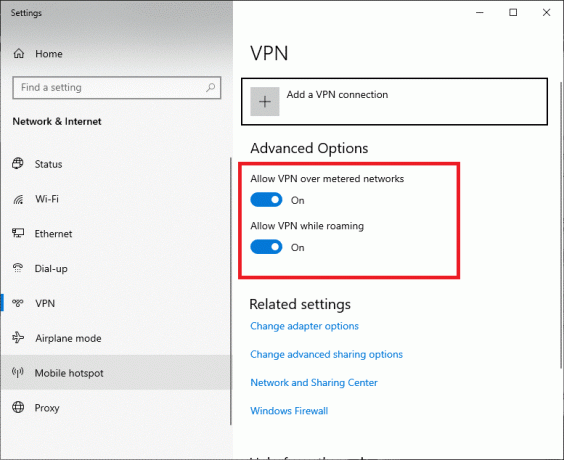
Прочетете също:Коригирайте Microsoft Teams, който продължава да казва, че съм далеч, но не съм грешка
Метод 5: Изчистете кеша на приложението MS Teams
Дефектните кеш файлове на Microsoft Teams могат да станат друга важна причина зад кода на грешка 80070520 на вашия компютър. Следователно трябва да изтриете кеш файловете, за да замените повредените и да изтриете данните за вход, които могат да попречат при влизане в платформата. Доста лесно е да изчистите кеша на приложението MS Teams с помощта на следните стъпки:
1. Натиснете Клавиши Windows + E заедно, за да отворите File Explorer.
2. Сега преминете към следното място път.
C:\Users\USERNAME\AppData\Roaming
Забележка: Уверете се, че сте поставили отметка в квадратчето Скрити елементи в раздела Изглед, за да видите AppData папка.

3. Сега и в двете местоположения щракнете с десния бутон върху Екипи папка и щракнете върху Изтрий опция.
Забележка: Можете също да преименувате или преместите папката на друго място, ако искате да я върнете.

4. Рестартирайте компютъра и проверете дали това работи или не.
Метод 6: Актуализирайте приложението MS Teams
Друг ефективен процес за коригиране на код за грешка на Teams CAA5004B включва актуализиране на остарялата версия на приложението MS Teams. По-старата версия е уязвима към неизбежни проблеми и грешки; следователно трябва да актуализирате приложението Teams с помощта на стъпките, посочени по-долу:
1. От старт меню на вашия компютър, отворете Microsoft Teams.

2. Сега щракнете върху икона с три точки в горната част на екрана.

3. След това щракнете върху Провери за актуализации от менюто.

След като приложението бъде актуализирано, опитайте да влезете, за да проверите дали кодът за грешка е коригиран.
Прочетете също:11 начина за коригиране на бавната работа на Microsoft Teams
Метод 7: Преинсталирайте Microsoft Teams
И накрая, ако изглежда, че нищо не работи за вас, можете да опитате да деинсталирате приложението Microsoft Teams на вашия компютър, за да коригирате грешка CAA5004B. Преинсталирането на приложението MS Teams ще изтрие всички данни в приложението от вашата система. Можете да следвате стъпките по-долу, за да преинсталирате MS Teams:
1. Първо натиснете Клавиши Windows + I едновременно за стартиране на Настройки приложение на вашата система.
2. Сега намерете и отворете Приложения.

3. След това превъртете надолу, намерете Приложение Microsoft Teams от списъка и щракнете Деинсталиране.
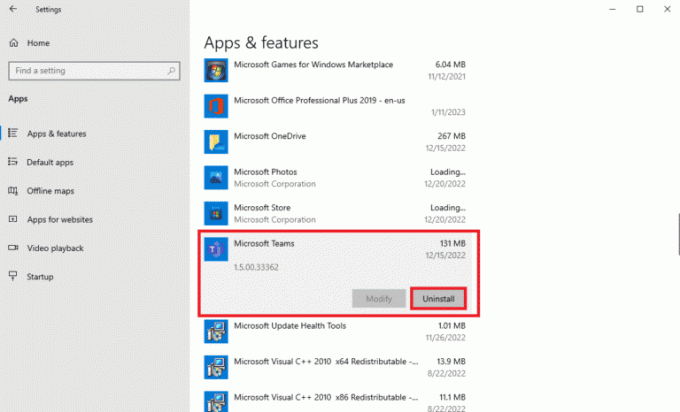
4. Отново щракнете върху Деинсталиране за потвърждение на действието.

5. Тогава, рестартирам вашето устройство и отворете браузър.
6. Сега навигирайте до Microsoft Teams страница, за да изтеглите и инсталирате програмата на вашата система.

След като сте готови, моля, опитайте да влезете в платформата и проверете дали кодът за грешка най-накрая е коригиран.
Препоръчва се:
- 26 най-добри настолни DAC AMP комбинации
- Как да напишем по-добри подкани за ChatGPT
- Коригирайте грешката 53003 на Microsoft Teams
- Как да маркирате всички в груповия чат на Teams
Това ни води до края на нашето ръководство за Код на грешка на Microsoft Teams CAA5004B. Надяваме се, че сте успели да научите подробно за този код на грешка и сте го поправили, като използвате един от методите, дадени по-горе. Можете да ни уведомите, ако имате други въпроси, като коментирате по-долу.
Илон е технически писател в TechCult. Той пише ръководства с инструкции от около 6 години и е покрил много теми. Той обича да отразява теми, свързани с Windows, Android и най-новите трикове и съвети.



